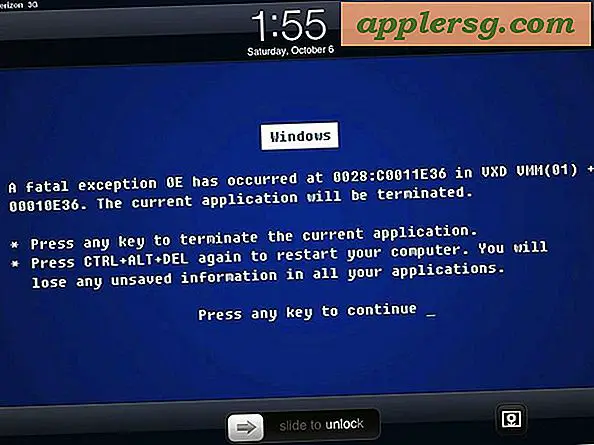Come disconnettere un altro utente senza accedere a Mac OS X
 Per i Mac che dispongono di più account utente su un singolo computer, a volte è possibile accedere contemporaneamente a più account utente. Ciò lascia l'account dell'utente precedente connesso mentre si apre un'altra sessione di account utente. Non c'è davvero niente di sbagliato in questo, oltre a ridurre le risorse disponibili, ma a volte potresti voler disconnettere l'altro account utente. L'azione tipica per disconnettere un altro account utente in OS X è passare a quell'account, uscire dal menu Apple e quindi tornare all'account desiderato con un altro login. Una specie di seccatura, giusto? Un'altra opzione consiste nel forzare la disconnessione dell'altro account utente, senza dover effettuare di nuovo il login su Mac.
Per i Mac che dispongono di più account utente su un singolo computer, a volte è possibile accedere contemporaneamente a più account utente. Ciò lascia l'account dell'utente precedente connesso mentre si apre un'altra sessione di account utente. Non c'è davvero niente di sbagliato in questo, oltre a ridurre le risorse disponibili, ma a volte potresti voler disconnettere l'altro account utente. L'azione tipica per disconnettere un altro account utente in OS X è passare a quell'account, uscire dal menu Apple e quindi tornare all'account desiderato con un altro login. Una specie di seccatura, giusto? Un'altra opzione consiste nel forzare la disconnessione dell'altro account utente, senza dover effettuare di nuovo il login su Mac.
Notiamo che abbiamo detto di forzare l'altro account alla disconnessione, perché il modo in cui funziona in realtà è forzare a lasciare il processo di login dell'utente di destinazione. Proprio come la chiusura forzata da un'altra parte, l'utilizzo di questo per forzare la registrazione dell'utente di destinazione causerà la chiusura e l'uscita di qualsiasi applicazione aperta sul proprio account senza alcun salvataggio o memorizzazione nella cache, che potrebbe causare una perdita involontaria dei dati poiché nessuno dei file aperti, applicazioni o i dati verrebbero salvati. Se ti senti a tuo agio, continua a imparare come disconnettersi da un altro account utente senza dover prima accedere a quell'account utente. Se non ci si sente a proprio agio, è sufficiente accedere nuovamente a quell'account utente e registrarlo manualmente dopo aver salvato i file.
Come forzare la disconnessione degli account utente su un Mac senza registrarli
Questo disconnetterà qualsiasi account utente di destinazione in Mac OS X senza dover eseguire di nuovo il login, funziona allo stesso modo in tutte le versioni di OS X.
- Avviare Activity Monitor da Spotlight (Command + Barra spaziatrice) o tramite / Applicazioni / Utility /
- Dal menu "Visualizza", seleziona "Tutti i processi"
- Usa la casella di ricerca nell'angolo in alto a destra di Activity Monitor per cercare "loginwindow" - assicurati di usare la sintassi esatta
- Selezionare la procedura 'loginwindow' che appartiene all'account utente che si desidera disconnettere
- Fare clic sul pulsante (X) Esci da processo e verificare di voler uscire dal processo di loginwindow per quell'utente, riconoscendo che disconnetterà l'account utente correlato
- Inserisci la password dell'amministratore, se richiesto, altrimenti scegli "Forza Esci" e continua, esci da Activity Monitor al termine

Con la chiusura forzata del processo di loginwindow di destinazione, si disconnette istantaneamente quell'utente target e si eliminano tutte le applicazioni e i processi.
Poiché il targeting del nome dell'account utente con questo metodo non è mirato, non vi è alcuna indicazione visiva come un'immagine del profilo per facilitare l'identificazione, quindi assicurati di scegliere l'account utente appropriato per la procedura di disconnessione forzata. Come accennato in precedenza, forzerà l'uscita da tutte le applicazioni e i processi sull'account utente registrato di destinazione, il che potrebbe comportare la perdita involontaria di dati su quell'account utente. Ciò rende l'attività generalmente meglio riservata agli utenti Mac avanzati, sebbene sia chiaramente accessibile a tutti gli account utente, assumendo che si disponga di una password di amministratore per sovrascrivere chiunque sia l'altro account utente connesso.
Se ti stai chiedendo, puoi disconnettere qualsiasi account utente in questo modo puntando il suo ID processo "loginwindow" e chiudendolo, indipendentemente dal fatto che si tratti di qualsiasi altro account utente sul Mac che ha effettuato l'accesso, un account utente ospite, un account nascosto o anche te stesso. Ovviamente se si uccide il processo 'loginwindow' del proprio account utente si sta effettivamente registrando in modo forzato, cosa che raramente è desiderabile.

Se ti capita spesso di farlo spesso, una soluzione migliore potrebbe essere quella di impostare la disconnessione automatica per gli account utente su un Mac, in modo che, dopo un periodo di inattività, si registrino automaticamente nel modo previsto di OS X, preservando le applicazioni, file e stati di salvataggio. Questo approccio è fondamentalmente come utilizzare il menu Apple menu> "Logout Username", ed è molto più morbido di uscire forzatamente da un processo utente di basso livello.
Conosce un altro metodo per disconnettersi da un altro account utente senza dover eseguire direttamente il login o senza dover eliminare l'ID loginwindow degli utenti associati? Fateci sapere nei commenti!